CSS样式表在HTML文档中的应用.docx
《CSS样式表在HTML文档中的应用.docx》由会员分享,可在线阅读,更多相关《CSS样式表在HTML文档中的应用.docx(23页珍藏版)》请在冰豆网上搜索。
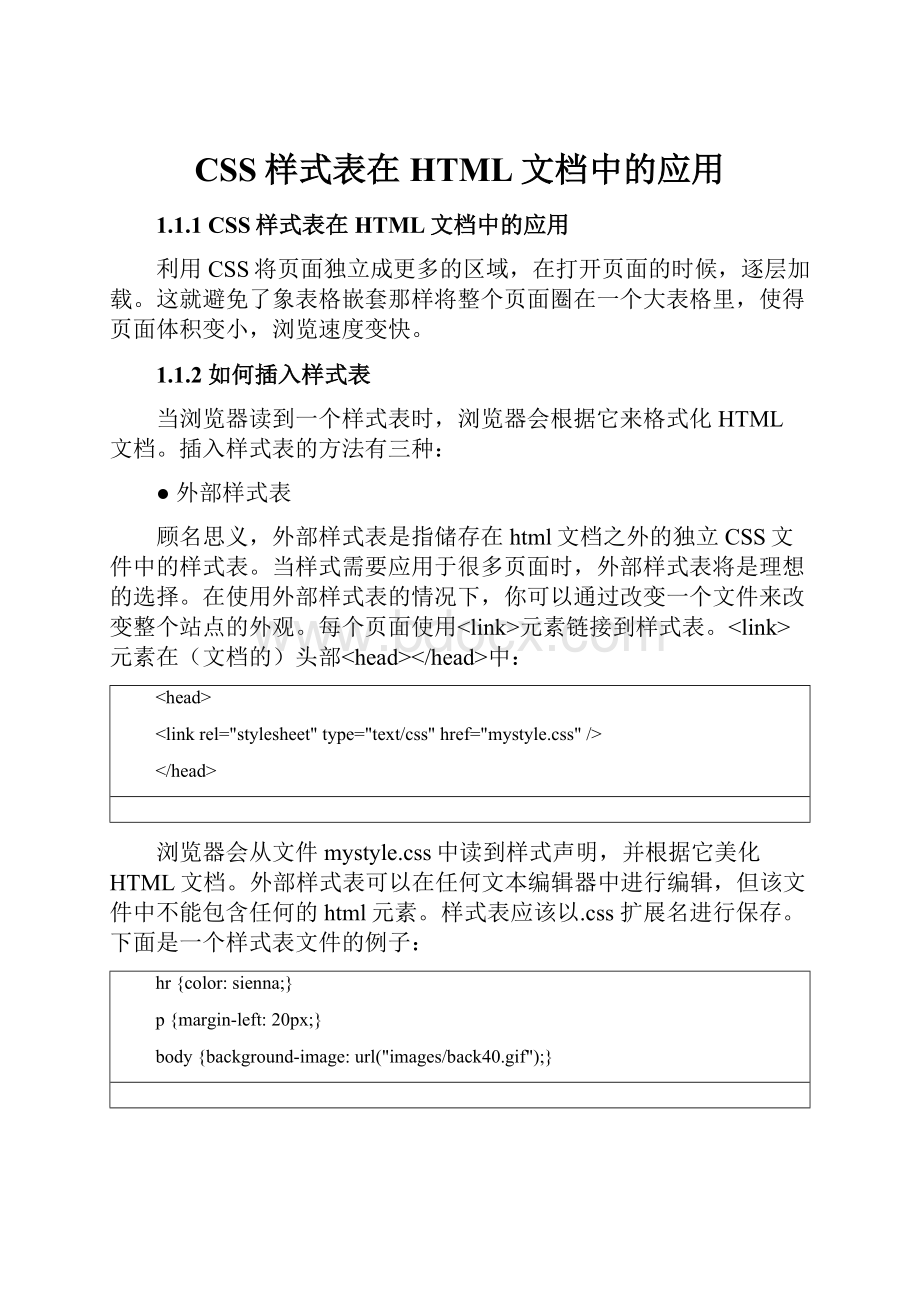
CSS样式表在HTML文档中的应用
1.1.1CSS样式表在HTML文档中的应用
利用CSS将页面独立成更多的区域,在打开页面的时候,逐层加载。
这就避免了象表格嵌套那样将整个页面圈在一个大表格里,使得页面体积变小,浏览速度变快。
1.1.2如何插入样式表
当浏览器读到一个样式表时,浏览器会根据它来格式化HTML文档。
插入样式表的方法有三种:
●外部样式表
顾名思义,外部样式表是指储存在html文档之外的独立CSS文件中的样式表。
当样式需要应用于很多页面时,外部样式表将是理想的选择。
在使用外部样式表的情况下,你可以通过改变一个文件来改变整个站点的外观。
每个页面使用元素链接到样式表。
元素在(文档的)头部
中:
浏览器会从文件mystyle.css中读到样式声明,并根据它美化HTML文档。
外部样式表可以在任何文本编辑器中进行编辑,但该文件中不能包含任何的html元素。
样式表应该以.css扩展名进行保存。
下面是一个样式表文件的例子:
hr{color:
sienna;}
p{margin-left:
20px;}
body{background-image:
url("images/back40.gif");}
不要在属性值与单位之间留有空格。
例如使用“margin-left:
20px”而不是“margin-left:
20px”,它仅在IE6中有效,但是在Mozilla/Firefox或Netscape中却无法正常工作。
●内部样式表
对于小范围应用的样式,为了精简外部样式表的规模,常常在该html文档中直接定义样式表,故命名为内部样式表。
此时可以使用中定义内部样式表,如下所示:
hr{color:
sienna;}
p{margin-left:
20px;}
body{background-image:
url("images/back40.gif");}
●内联样式
由于要将样式和内容混杂在一起,内联样式会损失掉样式表的许多优势,请慎用这种方法。
例如仅当样式需要在某个元素上应用一次时采用内联样式。
要使用内联样式,你需要在相关的元素内使用样式(style)属性。
Style属性可以包含任何CSS属性。
如下代码改变段落的颜色和左外边距:
sienna;margin-left:
20px">
Thisisaparagraph
1.1.3了解DOM
文档对象模型DOM(DocumentObjectModel)以一种独立于平台和语言的方式访问和修改一个文档的内容和结构。
是对Web文档进行应用开发、编程的应用程序接口(API)。
作为W3C公布的一种跨平台、与语言无关的接口规范,DOM提供了在不同环境和应用中的标准程序接口,可以用任何语言实现。
作为表示和处理一个HTML或XML文档的常用方法,通过对DOM操作可以重构整个HTML文档,包括添加、移除、改变或重排页面上的项目。
根据DOM,HTML文档中的每个成分都是一个节点。
DOM是这样规定的:
1)整个文档是一个文档节点
2)每个HTML标签是一个元素节点
3)包含在HTML元素中的文本是文本节点
4)每一个HTML属性是一个属性节点
5)注释属于注释节点
DOCTYPEhtml>
什么是DOMDOM中一切都是节点
Document:
文档,是个平面文件
Object:
将平面文件抽象为可处理的对象
Model:
模型,从文档到对象的建模过程
上述HTML中:
节点无父节点;它是根节点(想想家谱中祖先的位置)。
和的父节点是节点,文本节点"Document:
文档,是个平面文件"的父节点是
节点。
并且节点拥有两个子节点:
和;节点拥有一个子节点:
节点。</p><p><title>节点也拥有一个子节点:</p><p>文本节点"DOM中一切都是节点"。</p><p><h1>和<p>节点是同胞节点,同时也是<body>的子节点</p><p>此外<head>元素是<html>元素的首个子节点;<body>元素是<html>元素的最后一个子节点;<h1>元素是<body>元素的首个子节点;<p>元素是<body>元素的最后一个子节点。</p><p>1.1.4选择器的使用</p><p>CSS主要是在相应的元素中应用样式,来渲染相对应用的元素,那么这样我们选择相应的元素就很重要了,如何选择对应的元素就需要我们所说的选择器。</p><p>选择器主要是用来确定html的树形结构中的DOM元素节点,作用是使样式表作用与指定的元素。</p><p>CSS中有多种选择器,这里介绍两个常用选择器:</p><p>id选择器和类选择器。</p><p>●id选择器</p><p>id选择器可以为标有特定id的HTML元素指定特定的样式。</p><p>id选择器以“#”来定义。</p><p>下面的两个id选择器,第一个定义元素的颜色为黑色,第二个定义元素的颜色为蓝色:</p><p><style></p><p>#black{color:</p><p>black;}</p><p>#blue{color:</p><p>blue;}</p><p></style></p><p>下面的HTML代码中,id属性为black的p元素显示为黑色,而id属性为blue的p元素显示为蓝色。</p><p><pid="black">这个文字是黑色。</p></p><p><pid="blue">这个文字是蓝色。</p></p><p>●类选择器</p><p>在CSS中,类选择器以一个点号“.”定义:</p><p>.center{text-align:</p><p>center;......},即可以让所有拥有center类的HTML元素均为居中。</p><p>在下面的HTML代码中,h1和p元素都有center类。</p><p>这意味着两者都将遵守".center"选择器中的规则。</p><p><!</p><p>DOCTYPEhtml></p><p><metacharset="utf-8"></p><p><html></p><p><head></p><p><title>什么是DOMDOM中一切都是节点
Document:
文档,是个平面文件
Object:
将平面文件抽象为可处理的对象
Model:
模型,从文档到对象的建模过程
显示效果如下图3-2所示。
图32使文字出现圆角边框并居中
1.2nth-child()选择器
有时我们希望颜色或者格式能够按一定的规律变化,如奇偶行颜色不同,或每隔5行换一种格式,类选择器允许以一种独立于文档元素的方式来指定样式。
要应用样式而不考虑具体设计的元素,最常用的方法就是使用类选择器。
CSS3中提供了强大的伪类(pseudo-class)选择器,使开发者能选择某一对象中符合特定条件的元素进行渲染。
如这时规定属于其父元素的第二个子元素的每个p的背景色:
p:
nth-child
(2)
{
background:
#ff0000;
}
定义:
nth-child(n)选择器匹配属于其父元素的第N个子元素,不论元素的类型。
n可以是数字、关键词或公式。
例如,利用Odd和even匹配下标是奇数或偶数的子元素的关键词(第一个子元素的下标是1)。
在这里,我们为奇数和偶数p元素指定两种不同的背景色:
p:
nth-child(odd)
{
background:
#ff0000;
}
p:
nth-child(even)
{
background:
#0000ff;
}
又如,可以用公式(a×n+b)周期性地控制元素背景色,a表示周期的长度,n是计数器(从0开始),b是偏移值。
假设现在要求指定下标是3的倍数的所有p元素的背景色:
p:
nth-child(3n+0)
{
background:
#ff0000;
}
那么如果我们将它们组合一下会如何呢?
为容易区分效果我们选择三种颜色,FF0000:
红色00FF00:
绿色0000FF:
蓝色,以奇数行、偶数行、每三行的条件进行格式调整。
DOCTYPEhtml>
这是标题
第一个段落。
第二个段落。
第三个段落。
第四个段落。
第五个段落。
第六个段落。
第七个段落。
第八个段落。
第九个段落。
为更好的理解显示效果,我们使用审查元素的方法:
将鼠标移动到chrome网页上的任何一个位置,右键菜单里都有“审查元素”入口,鼠标在链接上审查的就是这个超链接标签;鼠标在图像上审查的就是图片标签;鼠标在文字上,那么审查的就是包含这些文字的网页标签,如图3-3右侧所示。
图33用审查元素跟踪CSS的应用
Chrome将开发者工具作为一个独立的窗口:
审查元素功能窗口(DeveloperTools)里可以做到定位网页元素、实时监控网页元素属性变化的功能,可以及时调试、修改、定位、追踪检查、查看嵌套,修改样式和查看脚本动态输出信息,是调试页面的好工具。
如上图3-3中,我们可以跟踪到“第二个段落”与“第八个段落”时,同时有两个样式(偶数行,3n+0)生效。
但3n+0样式是最后加载的,会覆盖偶数行样式的效果,所以显示为绿色。
同样,在“第五个段落”,同时有两个样式(奇数行,3n+0)生效。
但3n+0样式是后来生效,会覆盖前奇数行样式的蓝色效果,所以显示为绿色。
特别要注意理解:
匹配属于其父元素的第N个子元素,例如“这是标题”是属于父元素的第1个元素,在DOM元素的索引中:
索引起始值是0;因此“第一个段落”是第二个元素,索引值为1,所以是奇数行。
1.3广告页面制作
CSS框模型(BoxModel)规定了元素框处理元素内容、内边距、边框和外边距的方式。
元素框的最内部分是实际的内容,直接包围内容的是内边距。
内边距呈现了元素的背景。
内边距的边缘是边框。
边框以外是外边距,外边距默认是透明的,因此不会遮挡其后的任何元素。
背景通常应用于由内容和内边距、边框组成的区域。
内边距、边框和外边距都是可选的,默认值是零。
在CSS中,width和height指的是内容区域的宽度和高度。
增加内边距、边框和外边距不会影响内容区域的尺寸,但是会增加元素框的尺寸。
例如我们打开的主页,用查看元素的方式查看google搜索框的布局方式,如下图3-4所示,其中element为元素;padding是内边距,也称填充;border为边框;而margin是外边距,也可称为空白或空白边。
图34边框示例
1.3.1改变边框样式
1.边框样式基础
使用border-style:
solid设置一个边框,定义边框宽度使用border-width属性即可,可以指定长度值,比如2px或0.1em;或者使用3个关键字之一,它们分别是thin、medium(默认值)和thick,所以,我们可以这样设置边框的宽度:
p{border-style:
solid;border-width:
5px;}
或者:
p{border-style:
solid;border-width:
thick;}
也可以指定4个边的宽度,按照top-right-bottom-left(上右下左)的顺序设置元素的各边边框:
p{border-style:
solid;border-width:
15px5px15px5px;}
同理设置边框颜色使用border-color属性,它一次可以接受最多4个颜色值。
可以使用任何类型的颜色值,例如可以是命名颜色,也可以是十六进制和RGB值:
p{
border-style:
solid;
border-color:
bluergb(25%,35%,45%)#909090red;
}
如果颜色值小于4个,颜色值复制功能就会起作用,将相对边框设置相同颜色。
例如下面的规则声明了段落的上下边框是蓝色,左右边框是红色:
p{
border-style:
solid;
border-color:
bluered;
}
CSS3中新增了边框圆角border-radius,我们可以利用此方法让边框变为圆角矩形的样子。
这里我们使用两个div元素镶嵌,用CSS样式生成一个嵌套的圆角矩形:
设置第一个div元素中的边框为100像素宽高,颜色为绿色,边框宽度为10像素,圆角为4像素;第二个div元素的边框为20像素宽高,对齐向上30像素距离和向左30像素距离,边框宽度为10像素,圆角为4像素,代码如下所示: